Wissensdatenbank
AVM Inhalt
- FRITZ!Box 7690
- FRITZ!Box 7682
- FRITZ!Box 7590 AX
- FRITZ!Box 7590
- FRITZ!Box 7583 VDSL
- FRITZ!Box 7583
- FRITZ!Box 7582
- FRITZ!Box 7580
- FRITZ!Box 7560
- FRITZ!Box 7530 AX
- FRITZ!Box 7530
- FRITZ!Box 7520
- FRITZ!Box 7510
- FRITZ!Box 7490
- FRITZ!Box 7430
- FRITZ!Box 7412
- FRITZ!Box 7390
- FRITZ!Box 7362 SL
- FRITZ!Box 7360
- FRITZ!Box 6890 LTE
- FRITZ!Box 6860 5G
Bestimmte Einstellungen fehlen in der Benutzeroberfläche der FRITZ!Box
In der Benutzeroberfläche der FRITZ!Box soll eine bestimmte Funktion genutzt oder eingerichtet werden. Die entsprechenden Einstellungen, z.B. Menüpunkte oder Schaltflächen, werden jedoch nicht angezeigt, obwohl diese Einstellungen in der Benutzeroberfläche einer anderen FRITZ!Box desselben Typs vorhanden sind.
Führen Sie die hier beschriebenen Maßnahmen nacheinander durch. Prüfen Sie nach jeder Maßnahme, ob das Problem behoben ist.
1 Erweiterte Ansicht aktivieren
- Rufen Sie die Benutzeroberfläche der FRITZ!Box auf.
- Klicken Sie am rechten oberen Rand der Benutzeroberfläche auf das 3-Punkte-Menü
 .
. - Klicken Sie auf den An/Aus-Schalter
 , um die erweiterte Ansicht zu aktivieren.
, um die erweiterte Ansicht zu aktivieren. 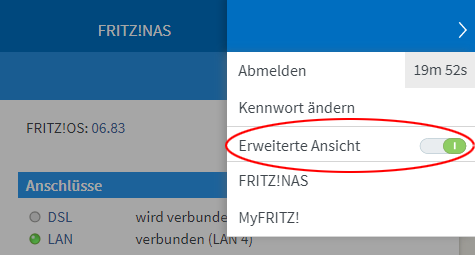
Abb.: Erweiterte Ansicht aktivieren
- Die erweiterte Ansicht ist aktiviert, wenn der An/Aus-Schalter grün ist.
 .
.
- Die erweiterte Ansicht ist aktiviert, wenn der An/Aus-Schalter grün ist.
2 FRITZ!OS-Update wird vom Anbieter durchgeführt
Wenn die FRITZ!Box vom Internetanbieter zur Verfügung gestellt wurde, blendet der Anbieter das Menü "Update" aus, weil der Anbieter das neue FRITZ!OS automatisch installiert. Es ist daher nicht möglich, ein Update über die Benutzeroberfläche der FRITZ!Box zu installieren. Informationen zur neuen FRITZ!OS-Version und möglichen Terminen erhalten Sie von Ihrem Anbieter.
3 Menü ausklappen
Das Menü der FRITZ!Box-Benutzeroberfläche wird in der mobilen Ansicht sowie bei einem hohen Zoomfaktor im Browser für eine bessere Übersicht eingeklappt und kann jederzeit ausgeklappt werden, um einen Menüpunkt aufzurufen:
- Klicken bzw. tippen Sie oben links auf das Menü-Symbol
 , um das Menü auszuklappen.
, um das Menü auszuklappen.
4 WLAN-Funknetz aktivieren
Einige WLAN-Einstellungen werden nur angezeigt, wenn das WLAN-Funknetz aktiv ist:
- Klicken Sie in der Benutzeroberfläche der FRITZ!Box auf "WLAN".
- Klicken Sie im Menü "WLAN" auf "Funknetz".
- Aktivieren Sie im Abschnitt "Aktive Frequenzbänder" das WLAN-Funknetz für das 2,4-GHz- und das 5-GHz-Frequenzband.
- Klicken Sie zum Speichern der Einstellungen auf "Übernehmen".
5 FRITZ!Box als Mesh Repeater / IP-Client eingerichtet
Falls die FRITZ!Box unter "Internet > Zugangsdaten" als "Mesh Repeater / IP-Client" eingerichtet ist, werden alle Einstellungen ausgeblendet, die bei dieser Betriebsart nicht nutzbar sind. Das betrifft z.B. VPN, Portfreigaben, Onlinezähler, Dynamic DNS und IP-Einstellungen. Sollte der vorgeschaltete Router diese Funktionen zur Verfügung stellen, können Sie sie dort einrichten. In der FRITZ!Box sind diese Einstellungen nur verfügbar, wenn die FRITZ!Box die Internetverbindung herstellt, z.B. im Betrieb als DSL-Router.